iCloud è il servizio basato su cloud che memorizza file di utenti caricati da dispositivi iPhone, iPad e iPod. Se hai l'abitudine di eseguire il backup dei dati iOS su iCloud regolarmente, recuperare le note cancellate da iCloud non è un compito difficile per te.
Esistono molti tipi di file che puoi eseguire il backup su iCloud, compresi i prodotti digitali acquistati, le foto e i video memorizzati nel Rullino foto, le impostazioni iOS, i dati delle app, i messaggi, le suonerie e altro ancora.
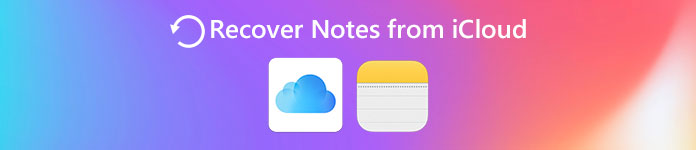
Ma non tutto può essere salvato in iCloud, come i dati memorizzati e altri file multimediali non acquistati da iTunes e così via. In altre parole, non riuscirai a recuperare le note da iCloud a iPhone. Questo post ti mostrerà come recuperare le note cancellate / perse da iCloud.
- Parte 1. Come recuperare le note da iCloud
- Parte 2. Come recuperare direttamente le note da iCloud Backup
Parte 1: Come recuperare le note da iCloud in modo selettivo (modo consigliato)
Quando hai bisogno di estrarre le note cancellate da iCloud, puoi fare affidamento sull'iPhone Professional Recovery. È il software di recupero dati iOS che consente agli utenti di recuperare le note dai file di backup di iCloud individualmente. Permette anche di ripristinare le note backup di iTunes o l'archiviazione di iPhone direttamente. I tuoi dati iOS non verranno rimossi durante l'intero processo di recupero delle note cancellate.
- Recupera le note perse da iCloud, iTunes e dispositivo iOS stesso.
- Recupera i dati persi / cancellati da iPhone, iPad e iPod senza backup.
- Recupera i dati iOS dal backup di iTunes in modo sicuro.
- Scarica e recupera i file iOS da iCloud.
- Anteprima dati iOS persi prima del recupero.
- Supporta pienamente iOS 17/16 e iPhone 15/14/13/12/11/XS/XR/X/8/7, ecc.
Passos per recuperare note da iCloud a iPhone
È il metodo per le persone il cui iPhone non funziona, a causa dello schermo nero, dello schermo rotto e di altri danni all'iPhone. Significa che non devi tenere il vecchio iPhone intorno a te, ma puoi comunque recuperare le note cancellate sul nuovo iPhone. Pertanto, se non hai idea di come trasferire i file iOS dal precedente iPhone a quello nuovo, puoi scaricare i file di backup di iCloud per provare.
Non utilizzare il cavo Lightning per collegare iPhone al computer durante il ripristino. O i tuoi file di backup di iCloud verranno aggiornati o modificati.
Passo 1 . Accedi alla modalità "Ripristina dal file di backup di iCloud".
Scarica FoneLab iPhone Data Recovery da Aiseesoft con lo sconto del 40%. Sia gli utenti Windows che quelli Mac possono installarlo. Avvia iPhone Data Recovery e passa alla modalità "Recupera da file di backup iCloud".

Passo 2 . Scarica il backup delle note di iCloud.
Accedi con il tuo ID Apple e la password. Puoi vedere tutti i file di backup di iCloud elencati nel riquadro di destra in ordine. Scegli il backup iCloud specifico e premi il pulsante "Download". Ci sarà la finestra che ti chiederà quale tipo di file vuoi scaricare parzialmente.

Pertanto, non dedicherai tempo e spazio di archiviazione extra a compiti non necessari. Durante questo periodo, seleziona "Note" e quindi fai clic su "Avanti" per accedere alle note nel backup di iCloud.
Passo 3 . Recupera le note cancellate da iCloud su iPhone.
Puoi vedere tutte le note visualizzate in base alla data di creazione. Scegli quello specifico e visualizza in anteprima le informazioni dettagliate da controllare a proposito. Gli elementi eliminati saranno in rosso e le note non eliminate in verde. Se non riesci a trovare le note specifiche da recuperare, puoi attivare il pulsante "Visualizza solo gli elementi eliminati" in alto. Premi "Recupera" dopo aver scelto tutte le note eliminate. Imposta la cartella per l'output delle note recuperate sul desktop. Quindi puoi recuperare le note recuperate da iCloud.

Esistono totalmente tipi di contenuti di testo 9 e tipi di contenuti 4 di contenuti multimediali che è possibile ripristinare dal backup di iCloud, inclusi contatti, messaggi di testo, cronologia chiamate, calendario, note, promemoria, cronologia Safari, WhatsApp, rullino fotografico, libreria fotografica, memo vocali e flusso di foto. Inoltre, è possibile scegliere il formato di file specifico da emettere, in particolare per foto e video. Per quanto riguarda il recupero delle note su iPhone, il formato delle note supportato è HTML. Qui potresti anche volerne di più Strumenti di recupero dati iOS.
Parte 2: Come recuperare le note direttamente da iCloud su iPhone?
Puoi anche scegliere di recuperare gli appunti cancellati backup di iCloud direttamente su iPhone. Esistono due metodi per recuperare le note dal backup di iCloud, da iCloud.com sul desktop o direttamente dall'iPhone stesso.
Unità 1: Come recuperare le note dalla cartella "Eliminati di recente" nel sito iCloud
step 1. Trova la cartella "Eliminati di recente".
Vai su iCloud.com e accedi per accedere all'applicazione Note. Premi la cartella "Eliminati di recente", vedrai le note precedenti dell'iPhone cancellate con l'ora e il contenuto allegati.
step 2. Recupera le note perse su iPhone con iCloud.
Premi "Recupera" dopo aver scelto le note dell'iPhone cancellate che desideri recuperare. È possibile ottenere nuovamente le note recuperate nella cartella "Note".
Note:: Le note nella cartella "Eliminate di recente" verranno cancellate definitivamente 30 giorni dopo. È abbastanza necessario note di backup su iPhone.
Unità 2: Come recuperare le note da iCloud a iPhone
step 1. Cancella iPhone
Se le tue note sono state eliminate di recente, forse non sono ancora state sovrascritte. Il lavoro principale che devi fare è cancellare l'iPhone e quindi ripristinarlo dal backup di iCloud. Premi "Impostazioni" per trovare "Generale", scegli "Ripristina" e "Cancella tutto il contenuto e le impostazioni" in ordine. Quindi tocca "Cancella iPhone".
step 2. Recupera le note cancellate da iPhone dal backup di iCloud.
Riavvia il tuo iPhone e accedi al tuo account iCloud quando viene visualizzato l'assistente di configurazione. Premi "Ripristina da un backup" e scegli il file di backup di iCloud per riportare le note su iPhone.
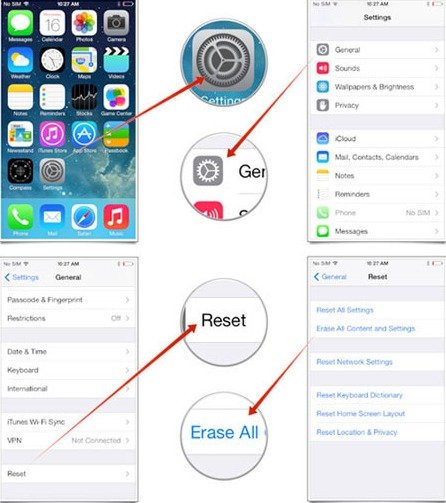
In una parola, i metodi di recupero delle note forniti da questo articolo sono utili e facili da utilizzare. Sia che tu voglia recuperare le note da iCloud in modo selettivo o diretto, puoi trovare la soluzione adatta a seconda delle tue richieste.








